今回は最終回です
プレゼンシートを完成させましょう!
ポイントは2つ
1.グラフの体裁を調えること
2.テキストボックスで計算シートの内容を連携することです
まず1のグラフの体裁を調えることからはじめます
最低限、行うことは以下です
①軸の境界値を調整すること
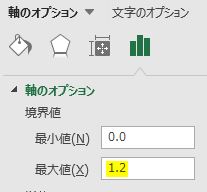
②グラフの巾の調性
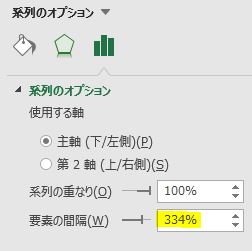
③グラフエリアの書式を透明にすること
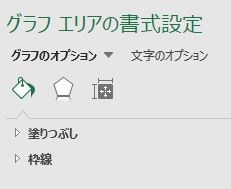
④凡例から”入力値”を削除する
*入力値の部分をクリックして、Deleteを押す
次は2のテキストボックスで計算シートの内容を連携することです

次は2を行います
2.テキストボックスで計算シートの内容を連携することです
ここで注意点です!
テキストボックスで他データと連携する時には数式バーを使用しましょう!
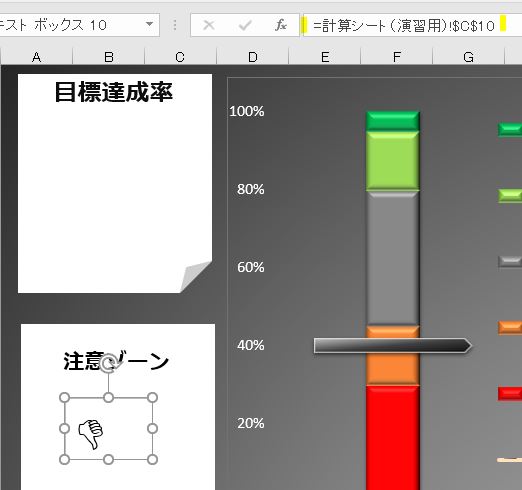
ではまた次回のシリーズでお会いしましょう!





コメントを残す